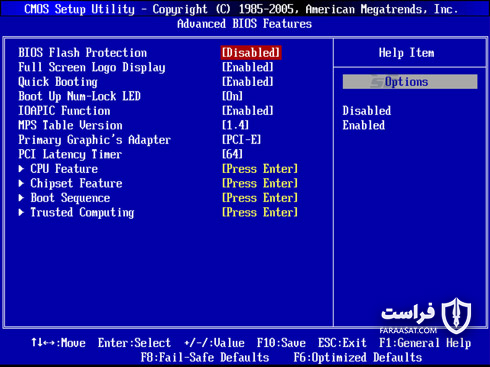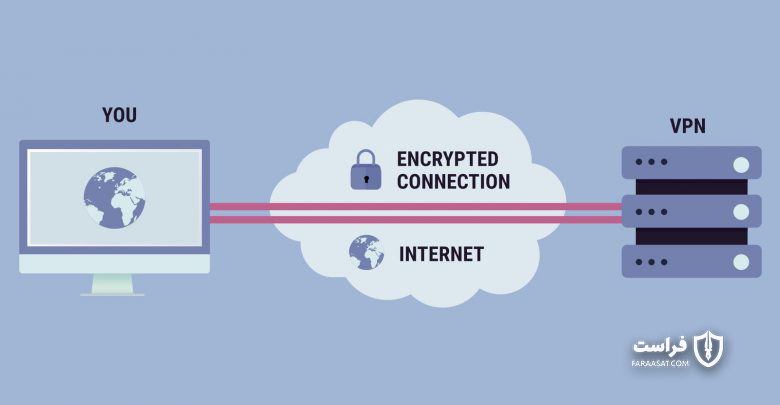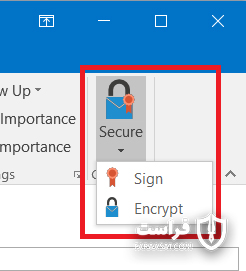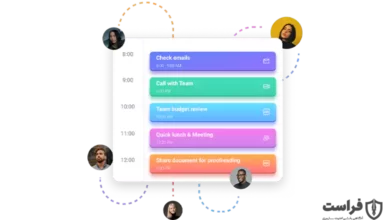10 اقدام برای امنیت لپتاپ در سفرهای کاری

سفر کردن آن هم با یک لپتاپ پر از اطلاعات سازمانی و شخصی میتواند مخاطرات امنیتی زیادی را برای شما رقم بزند؛ زیرا اطلاعات درون لپتاپ هنگامی که در سفر هستید نسبت به زمانی که در محیط نسبتاً امن شرکت یا منزل از آن استفاده میکنید، آسیبپذیرتر هستند و ممکن است خطراتی امنیت لپتاپ در سفرهای کاری را تهدید کند.
البته این خطرات فقط شامل سرقت و دزدی آن نیست بلکه یک هکر میتواند در عرض فقط چند ثانیه، وقتی حواستان به لپتاپ نیست یک USB آلوده را به آن وصل کرده و نرم افزارهای مخربی را بر روی آن نصب کند یا اطلاعات درون آن را به سرقت ببرد.
حتی هکرهای غیرحرفهای هم میتوانند با استفاده از درایو USB، نرم افزارهای مخربی مثل Mailpassview را بر روی لپتاپ شما نصب کرده تا اطلاعات حسابهای کاربری ایمیل و رمز عبورتان را سرقت کنند.
در این مقاله، به شما آموزش میدهیم که چگونه با انجام یکسری از اقدامهای نسبتاً ساده بتوانید با این مخاطرات مقابله کنید و امنیت لپتاپ در سفرهای کاری را ایجاد کنید.
اقدامات لازم برای حفظ امنیت لپتاپ در سفرهای کاری
1- استفاده از رمز ورود
حتماً برای حساب کاربری ویندوزتان ابتدا یک رمز عبور مناسب و پیچیده تنظیم کنید. لپتاپ هم باید به صورتی تنظیم شود که هر زمانی روشن شده یا از حالت هایبرنت، اسلیپ یا محافظ صفحه خارج میشود، رمز ورود بخواهد.
توجه داشته باشید که رمز عبور حساب کاربری، اولین خط دفاعی کارآمد و مؤثر از اطلاعات محسوب میشود، البته در صورتی که هیچ وقت از رمزهای عبور متداولی که به راحتی قابل حدس زدن هستند، استفاده نکنید. تحلیل رمزهای عبوری که در حوادث امنیتی اخیر از وب سایتهای مختلف دزدیده شدهاند، نشان میدهد که بیشتر رمزهای ورود متداول شامل عبارتهایی همچون password، 123456، abc123، qwerty و عجیبتر از همه monkey هستند.
2- غیرفعال کردن بوت از روی سیدی یا USB
به راحتی میتوان با استفاده از نرم افزارهای رایگانی همچون Pogostick، رمز عبور یک حساب کاربری را تغییر داده یا حتی آن را برداشت. برنامههای دیگری هم مثل Ophcrack هستند که توانایی کرک کردن رمزهای عبور کوتاه را دارند.
برای اجرای این برنامهها، رایانه باید از روی سیدی یا USB بوت شود. بنابراین میتوانید با غیرفعال کردن قابلیت بوت از روی این رسانهها، امنیت اطلاعاتتان را افزایش دهید. این کار را میتوانید با تغییر تنظیمات بایوس سیستم (یک نرم افزار داخلی که کدهای عمومی کنترل رایانه در آن قرار دارد) انجام دهید که معمولاً نیز با فشار دادن دکمههایی مثل F1، F4، F10 یا Del در هنگام روشن شدن سیستم امکان ورود به این قسمت را دارید.
جهت اطمینان از آن که هیچ فردی امکان تغییر این تنظیمات را ندارد، یک رمز عبور برای بایوس تعیین کنید تا بدون وارد کردن آن، امکان تغییر تنظیمات وجود نداشته باشد.
3- رمزنگاری هارد دیسک
اگر لپتاپ شما از داخل ماشین یا اتاق هتل دزدیده شود بعید نیست که سارق، درایو هارد (هارد دیسک) آن را باز کرده و به یک رایانه دیگر متصل کند. انجام این کار باعث دور زدن رمز عبور حسابهای کاربری شده و به سارقان امکان میدهد که به آسانی به اطلاعاتتان دسترسی پیدا کنند.
بهترین راه برای مقابله با چنین شرایطی، رمزنگاری درایو هارد است. برای دسترسی به اطلاعات هاردی که رمزنگاری شده، داشتن کلید رمزگشایی (که معمولاً به صورت یک پین، رمز ورود یا USB حاوی کلید رمزگشایی است) الزامی است.
با استفاده از ، که در ویندوزهای 7، 8 و 10 وجود دارد میتوانید کل محتواهای یک درایو هارد لپتاپتان را رمزنگاری کنید. TrueCrypt هم یک گزینه کدباز رایگان دیگر است که با سیستم عاملهای ویندوز، لینوکس و مک کار میکند.
4- استفاده از یک شبکه خصوصی مجازی(VPN)
شبکههای عمومی مثل شبکههایی که در فرودگاهها، اتاقهای جلسات عمومی و هتلها ارایه میشوند، مخاطراتی را برای کاربران لپتاپها به همراه دارند، چرا که هکرها میتوانند با برنامههای رایگانی همچون Cain and Abel، Wireshark یا Ettercap به این شبکهها متصل شده، ایمیلهای شما را شنود کرده یا رمزهای عبوری که از شبکه میگذرند را به دست آورند.
بهترین راه برای مقابله با تفسیر اطلاعاتی که در چنین شبکههایی رد و بدل میشوند، استفاده از یک ویپیان سازمانی است. اگر به چنین ویپیانی دسترسی ندارید میتوانید از گزینههایی مثل StreamVia یا StrongVPN استفاده کنید. به این ترتیب، دادههای انتقالی شما رمزنگاری شده و از دید سایر کاربران شبکه عمومی محلی در امان خواهند ماند.
5- استفاده از ایمیل امن
گاهی وقتها راهاندازی یک ارتباط ویپیان امن، اندکی سخت میشود. بنابراین بهتر است مطمئن شوید که هر نرم افزار ایمیلی، سیستم وبمیل یا سرویس ایمیل مبتنی بر ابری که استفاده میکنید به نحوی تنظیم شده باشد که از پروتکلهای SSL یا TLS استفاده کند. به این ترتیب نام کاربری، رمز عبور و محتویات ایمیل شما رمزنگاری شده و بعداً در اینترنت، منتقل میشود.
سرویسهای وبمیل مثل جیمیل و سرویسهای مبتنی بر ابر مثل Office 365 مایکروسافت، در حالت پیشفرض به همین صورت پیکربندی شدهاند اما ایمیل ارایه شده توسط خیلی از ارایهدهندگان سرویس اینترنت چنینی ویژگی را ندارند.
6- محافظت از خودتان در برابر دیگران
برای محافظت بیشتر از اطلاعاتتان در برابر نفوذگران خرابکاری که به همان شبکه مورد استفاده شما وصل هستند ( مثلاً در هتلها )، لپتاپ را به یک مسیریاب مسافرتی که به سوکت کارت شبکه آن متصل میشود، وصل کنید.
یک مسیریاب مسافرتی مثل TP-Link TL-WR702N همچون یک فایروال سخت افزاری بسیار کارآمد عمل کرده و باعث میشود که رایانه شما مجزا از سایر کاربران شبکه شود (هر چند بیشتر رایانهها فایروال نرم افزاری دارند اما ممکن است ویروسها و سایر نرم افزارهای مخرب آن را غیرفعال کنند).
7- بررسی وجود آسیبپذیریهای شناخته شده
وقتی در سفر، لپتاپ را به اینترنت متصل میکنید ممکن است سیستمهای نرم افزاری که شرکت از آن استفاده میکند تا ایمیلهای مخرب را فیلتر کرده یا از دسترسی شما به وب سایتهای آلوده جلوگیری کند، غیرفعال باشند. به این ترتیب، هکرها ممکن است از آسیبپذیریهای موجود در نرم افزار رایانه شما سوءاستفاده کرده و آن را آلوده به بدافزارها کنند.
برای کاهش احتمال این مخاطره، مهم است که سیستم عامل و سایر نرم افزارهایتان را همواره بهروز نگه داشته و آخرین وصله امنیتیشان را نصب کرده باشید.
شرکت امنیتی Qualys سرویس رایگانی به نام BrowserCheck عرضه کرده است که رایانه را اسکن میکند و در صورت پیدا کردن آسیبپذیریهای امنیتی شناخته شده، لینک بهروزرسانی نرم افزارهای مربوطه را هم ارایه میدهد.
8- مراقب شلوغی و عجله در فرودگاه باشید
بر اساس تحقیق انجام شده توسط مؤسسه Ponemon، هر هفته دهها هزار لپتاپ در فرودگاهها گم میشود و تنها حدود یکسوم از آنها پیدا شده و دوباره به مالکانشان برگردانده میشوند.
یک روش برای جلوگیری از وقوع چنین اتفاقی، استفاده از هشدارهای مجاورت مثل Kensington Proximo، Proximity Tag یا Hippih hipKey است که میتوانید به کیف لپتاپتان وصل کنید. این دستگاههای ارزانقیمت اگر تشخیص دهند که شما بیش از چند متر مشخص از لپتاپ دور شدهاید، یک هشدار به گوشی تلفن همراه شما ارسال میکنند.
9- حفظ امنیت درایوهای USB
اگر برای پشتیبانگیری از اطلاعات سازمانی یا ذخیره سایر اطلاعات، از حافظه USB استفاده میکنید باید مطمئن شوید که اطلاعات درون این حافظهها هم به اندازه اطلاعات درون لپتاپ ایمن هستند.
برای انجام این کار میتوانید از همان روش مورد استفاده برای رمزنگاری درایو هاردتان استفاده کنید (با استفاده از TrueCrypt یا BitLocker شرکت مایکروسافت). پس از رمزنگاری، فقط در صورت وارد کردن رمز عبور امکان دسترسی به اطلاعات وجود خواهد داشت.
روش دیگر برای حفظ امنیت لپتاپ در سفر، استفاده از یک درایو USB با سخت افزار رمزنگاری و سایر امکانات امنیتی است که شرکتهایی مثل IronKey تولید و عرضه میکنند. در صورتی که رمز عبور این درایوها 10 بار پشت سرهم اشتباه وارد شود، اطلاعات داخل آنها پاک شده و به این ترتیب هکرها نمیتوانند با وارد کردن مکرر رمزهای عبور مبتنی بر حدس و گمان، به اطلاعات داخل آن دسترسی پیدا کنند.
10- قفل کردن لپتاپ
شاید بدیهیترین توصیه در حفظ امنیت لپتاپ در سفرهای کاری که بیشتر از همه نادیده گرفته میشود، این باشد که باید امکان دسترسی راحت سارقان فرصتطلب را به لپتاپتان از بین ببرید. یک روش انجام این کار، استفاده از امکاناتی مثل قفل Kensington است (کابلی فیزیکی که میتوانید آن را دور یک شیء ثابت و محکم ببندید و به هر لپتاپ مجهز به اسلات Kensington متصل میشود).
مسلماً قفلهای Kensington امنیت کاملی فراهم نمیکنند چون ممکن است کابل آنها پاره شده یا از لپتاپ کشیده شود ولی همین اقدام کافی است که سارقها را به فکر انتخاب یک طعمه آسانتر بیندازد.